登録しておいたリンクを一括で開ける
便利なChrome拡張機能。
毎日チェックするWeb、いつも見ているページ
などを登録しておいて、サッと開けます。
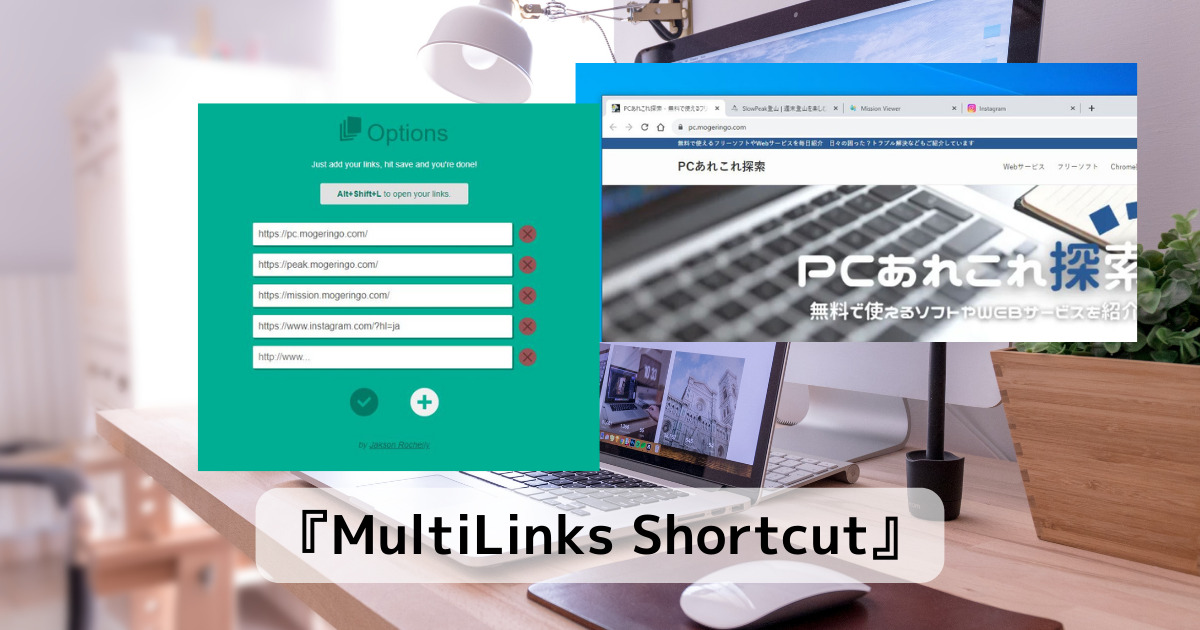
目次
リンク先
Chrome拡張機能 MultiLinks Shortcut インストール
インストール
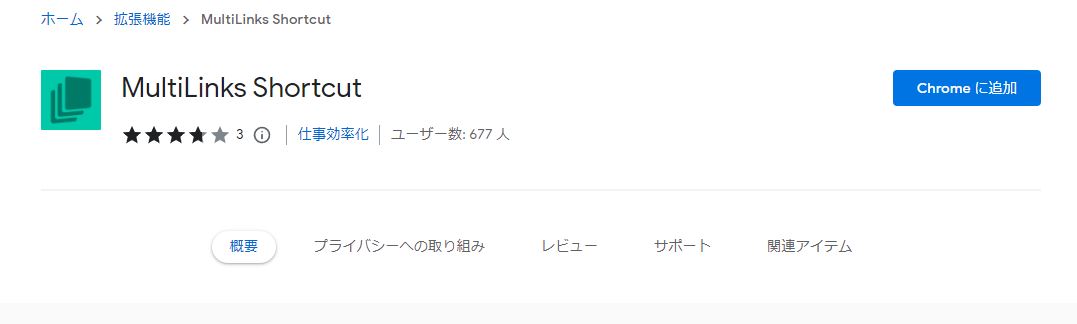
上記リンク先ページをChromeで開き、「Chromeに追加」をクリックします。
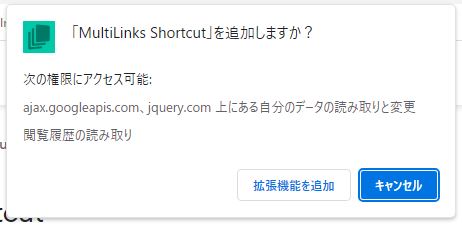
拡張機能を追加をクリックすると、インストールが完了します。
Chromeにアイコンが追加されますが、一度設定しておくとアイコンは使わないので
Chromeへのピン留めは不要です。
使い方
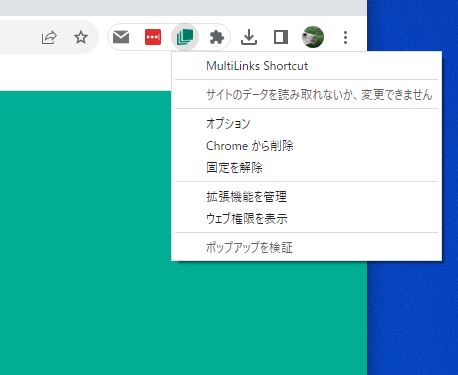
アイコンを右クリックで「オプション」を開きます。
見やすいようにChromeにピン留めして表示していますが、普段は使わないので
ピン留めは不要です。
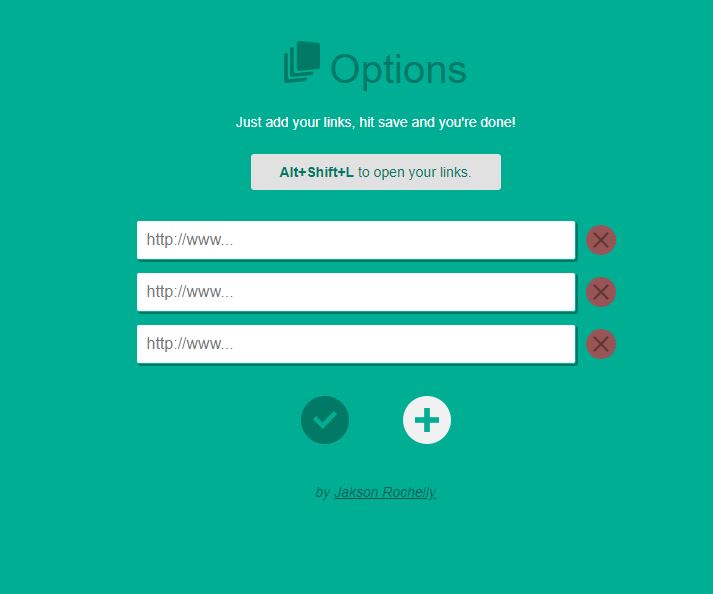
一括で開きたいURLを入力していきます。
+ボタンで追加も可能で、複数のURLを登録が可能です。
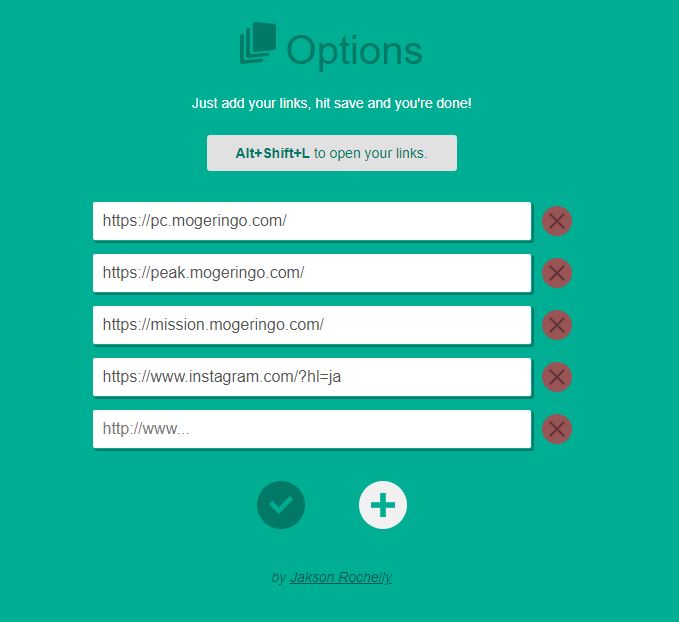
こんな感じで並べてみました。入力したURLを保存するには一度チェックマークのボタンを
クリックして保存する必要があります。
保存すると「Saved」と表示されます。
あとは「ALT+Shift+L」のホットキーを押すだけで、サッと登録したURLを
一括で開いてくれます。
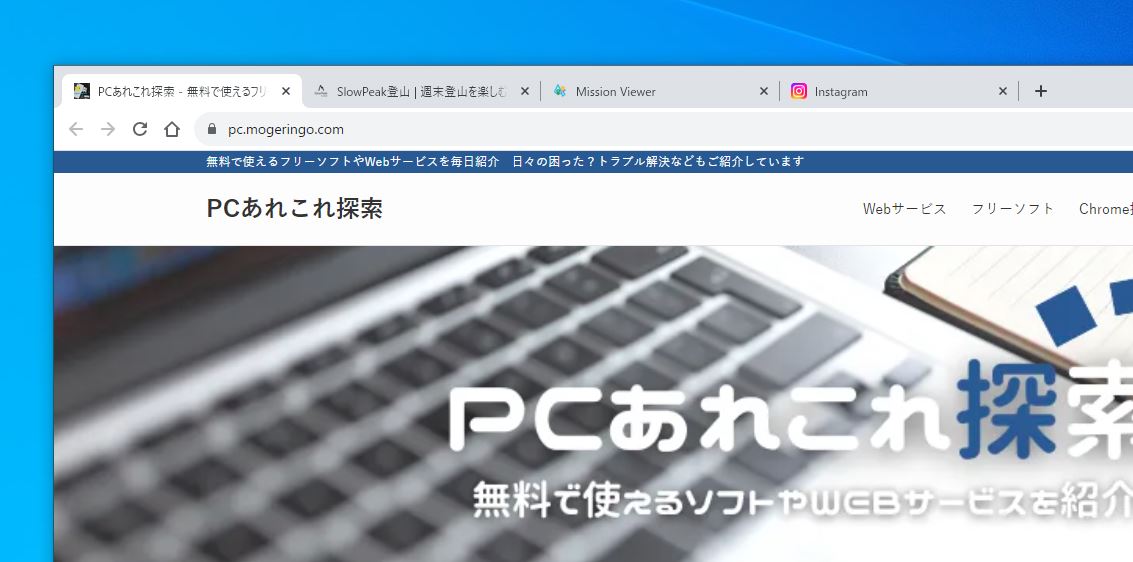
「Alt+Shift+L」を押すと登録したURLがタブに追加されます。
すでに複数のタブを開いている時でも、タブを追加して開きます。
いつも毎日見ているページ、業務アプリなど様々なシーンで便利になるChrome拡張機能です。



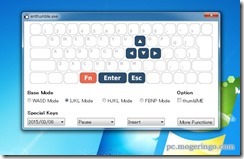

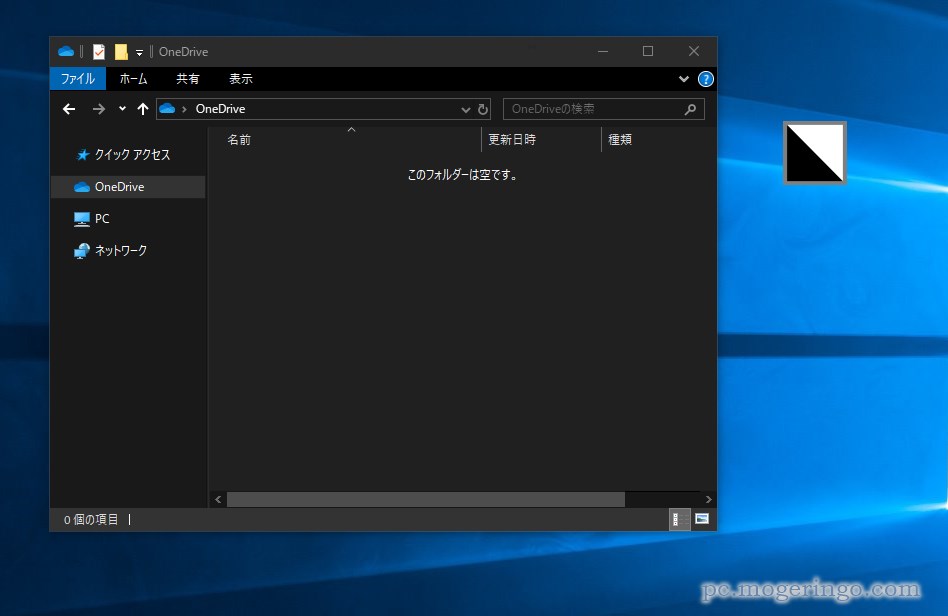


コメント